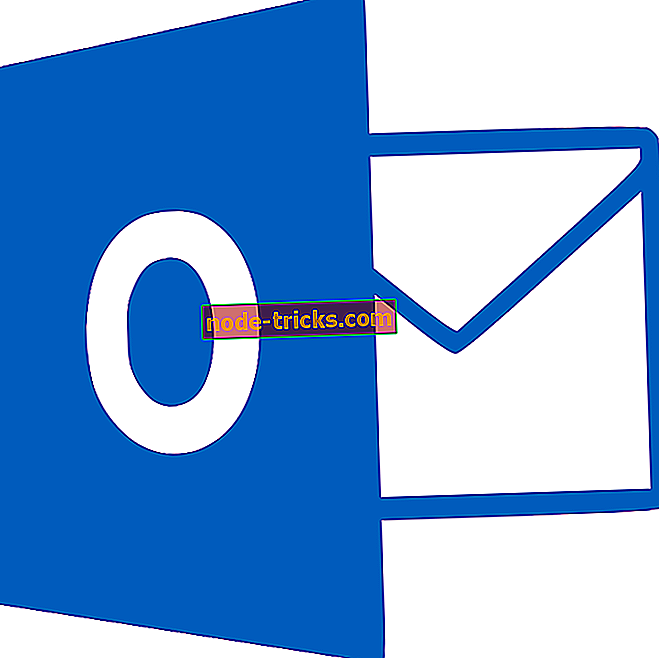FIX: Adobe Error 2060 estää Skypen toimimisen
5 nopeaa ratkaisua Adobe-tietoturvavirheen 2060 korjaamiseen
- Päivitä Skype ja Windows 10
- Tyhjennä väliaikaiset Internet-tiedostot ja Skype-selaimen evästeet
- Salli Skype-napsautus soittaa
- Poista mainokset käytöstä AdFender-ohjelmiston avulla
- Poista ActiveX käytöstä
Virheet ovat melko yleisiä, mutta jotkin virheet, kuten Adobe-virhe # 2060, voivat aiheuttaa suuria ongelmia. Näyttää siltä, että tämä virhe estää Skypeä toimimasta kunnolla Windows 10: ssä, ja näemme tänään, voisimmeko korjata tämän virheen.
Niiden käyttäjien mukaan, joita he käyttävät, Adobe-virhe # 2060: Security Sandbox -rikkomus Skypen käytön aikana ja niiden mukaan Skype jäätyy käyttökelvottomaksi. Tämä on suuri ongelma, jos käytät Skypeä päivittäin, mutta onneksi on olemassa muutamia ratkaisuja, joita voit kokeilla.
Adobe Security Error # 2060: n korjaaminen Windows 10: ssä
Ratkaisu 1 - Päivitä Skype ja Windows 10
Ennen kuin aloitamme, on mainittava, että Microsoft on tietoinen tästä ongelmasta, ja ongelmaa käsitellään todennäköisesti uusimmalla päivityksellä. Joten, ennen kuin yrität muita ratkaisuja, varmista, että Skype on ajan tasalla. Varmista, että lataat kaikki Windows 10 -päivitykset.
Windows-päivityksistä puhuttaessa Microsoft julkaisi tietoturvapäivityksen KB3087916 jonkin aikaa sitten nimenomaan Adobe Flash Playerin turvallisuusongelmiin ja virheisiin. Uusimpien Adobe-korjaustiedostojen asentaminen voi korjata virheen 2060.
Varmista lisäksi, että sinulla on Adobe Flashin uusin versio. Jos Adobe-virhe # 2060 jatkuu, kokeile jotakin seuraavista ratkaisuista.
Ratkaisu 2 - Tyhjennä väliaikaiset Internet-tiedostot ja Skype-selaimen evästeet
Selvitä ensin väliaikaiset Internet-tiedostot:
- Avaa Internet Explorer ja siirry Työkalut> Internet-asetukset> Yleiset.
- Etsi selaushistoria ja paina Asetukset-painiketta.
- Napsauta sitten Näytä tiedostot -painiketta.
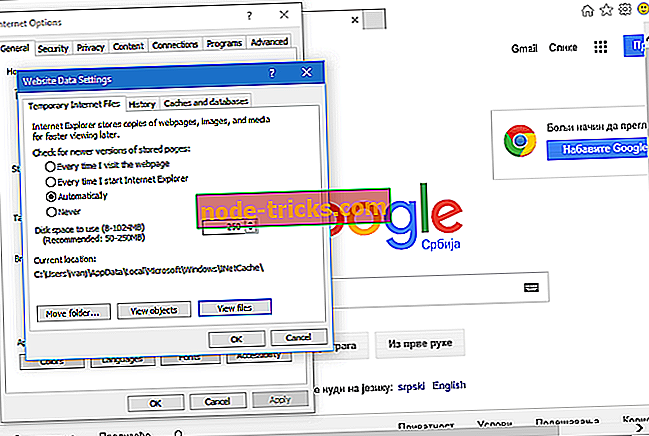
- Poista kaikki tiedostot Temporary Internet Files -kansiosta.
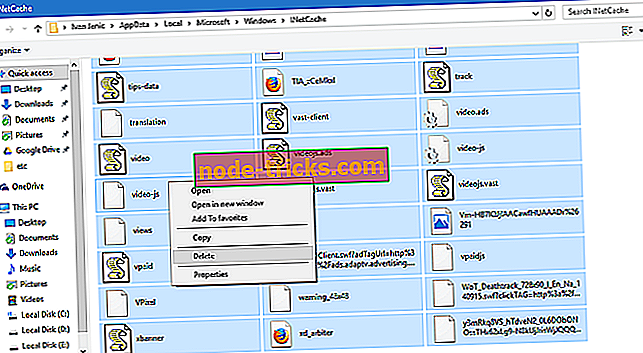
Seuraavaksi poista Skype-selaimen evästeet käytöstä:
- Avaa Skype ja siirry Työkalut> Asetukset> Tietosuoja> Yksityisyysasetukset.
- Etsi ja poista valinta Hyväksy Skype-selaimen evästeet ja salli Microsoft-kohdistetut mainokset, mukaan lukien Skypen profiilin ikä ja sukupuoli.
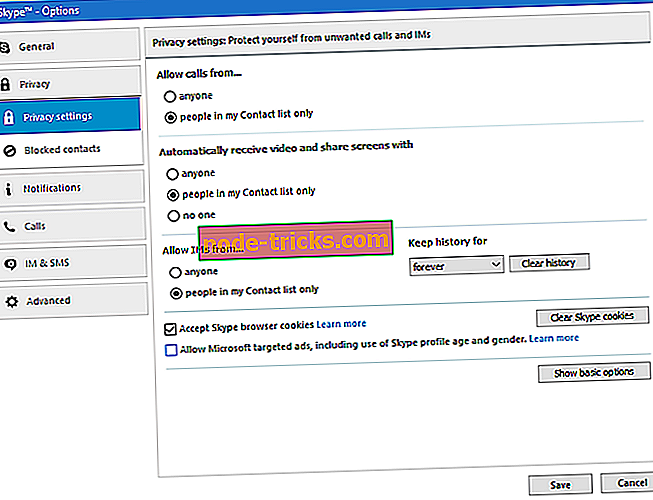
Ratkaisu 3 - Ota Skype-napsautus käyttöön
Ota nyt käyttöön Skype-napsautus:
- Avaa Internet Explorer> Asetukset> Hallinnoi lisäosia.
- Työkalurivit-kohdassa yritetään etsiä Skype-napsautus. Jos Skype-napsautus on käytettävissä, varmista, että se on käytössä.
Ratkaisu 4 - Poista mainokset AdFender-ohjelmiston avulla
Joidenkin käyttäjien mukaan tämä ongelma johtuu mainoksista, joita pelataan sovelluksissa, kuten AIM- tai Yahoo-viestintäohjelmissa. Jos haluat estää tämän virheen näyttämisen, lataa ja asenna AdFender. Sinun ei tarvitse käyttää AdFenderiä, koska jokaisen kolmannen osapuolen mainosten esto-ohjelmiston pitäisi tehdä temppu.
Jos sinulla on yhä ongelmia tietokoneessasi tai haluat vain välttää ne tulevaisuudessa, suosittelemme, että lataat tämän työkalun (100% turvallinen ja testattu), jotta voimme korjata erilaisia tietokoneongelmia, kuten tiedoston häviämistä, haittaohjelmia ja laitteiston vika.
Ratkaisu 5 - Poista ActiveX käytöstä
Adobe myös kertoo, että ActiveX poistetaan käytöstä. Voit poistaa ActiveX: n käytöstä seuraavasti:
- Siirry Internet Exploreriin> Siirry Työkalut> valitse Turvallisuus
- Siirry ActiveX-suodatukseen ja poista ominaisuus käytöstä
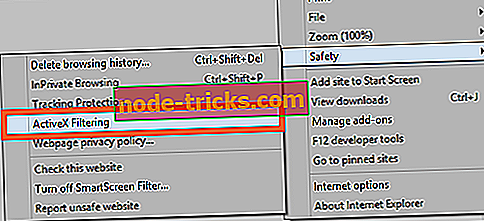
- Käynnistä tietokone uudelleen ja voit nähdä ongelmallisen sisällön ilman ongelmia.
Tästä on kyse, toivon, että tämä artikkeli auttoi sinua ratkaisemaan ongelman Adobe Error # 2060: lla, joka estää Skypeä toimimasta. Jos sinulla on kommentteja tai kysymyksiä, voit vain seurata alla olevaa kommenttiosaa.
LÄHETTÄVÄT TIEDOT TARKISTA OUT:
- FIX: Adobe Reader ei asenna Windows-tietokoneisiin
- Miten korjata Adobe Readerin virhe 14 Windows 10: ssä
- Korjaus: PDF-tiedostoja ei voi tulostaa Adobe Readerista
Toimittajan huomautus: Tämä viesti julkaistiin alunperin joulukuussa 2015, ja siitä on päivitetty tuoreutta ja tarkkuutta.

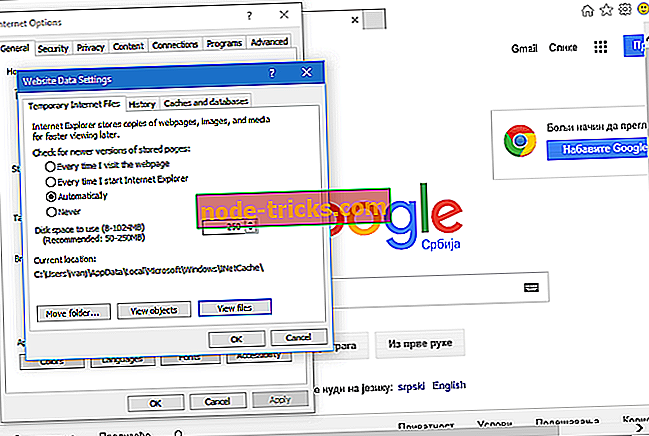
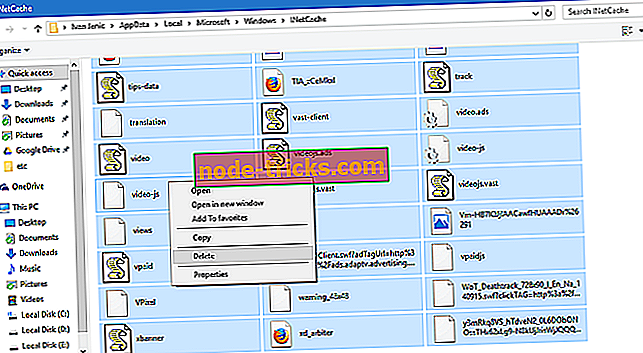
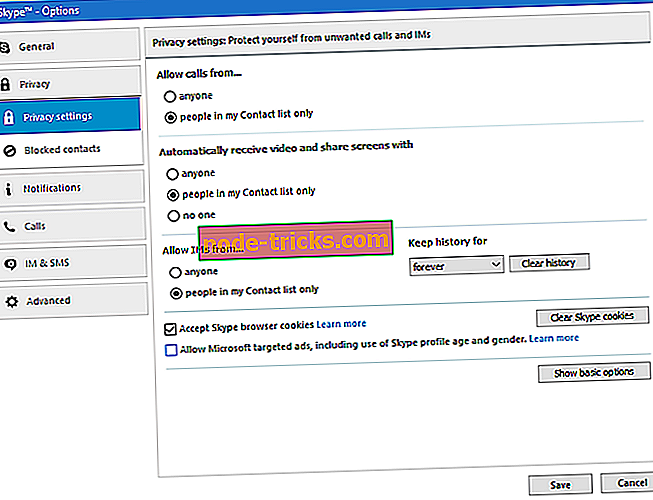
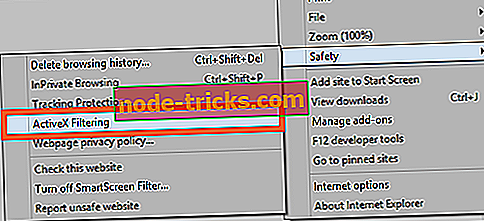

![Classic Skypen asentaminen Windows 10 -käyttöjärjestelmään [Lataa linkki]](https://node-tricks.com/img/how/483/how-install-classic-skype-windows-10.jpg)